一、搭建Linux环境的三种方式:
1. 安装独立的Linux系统,不再安装其他操作系统。
2. 安装Windows与Linux并存的多操作系统,启动时通过菜单选择要启动的操作系统。
3. 在虚拟机中安装Linux操作系统。
建议使用VMware Workstations 15.5 1.新建虚拟机
二、搭建步骤:
1.新建虚拟机
2.点击首页的创建新的虚拟机,或者点击标签栏“文件”下面的新建虚拟机
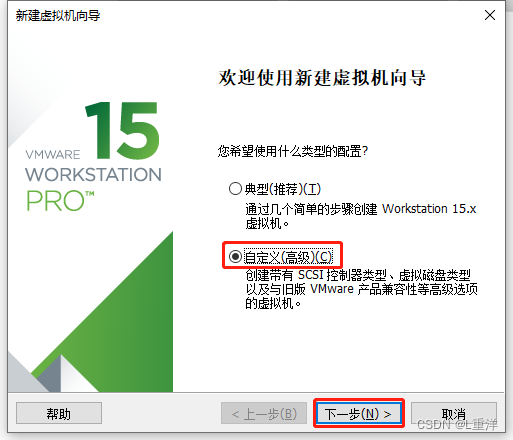
3.选择自定义,可以自己按照喜好设置虚拟机的配置。点击下一步
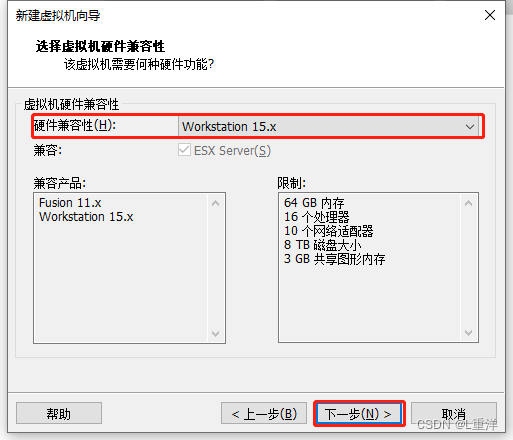
4.兼容性按照默认就好。点击下一步
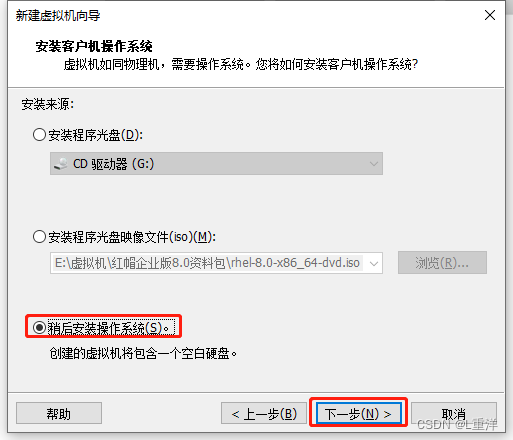
5.选择稍后安装操作系统,点击下一步
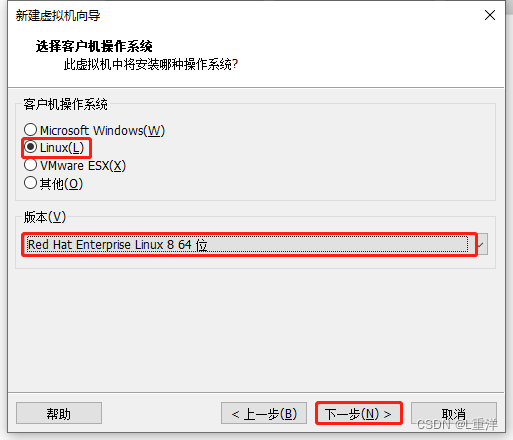
6.选择Linux操作系统,版本为Red Hat Enterprise Linux 8 64 位,点击下一步
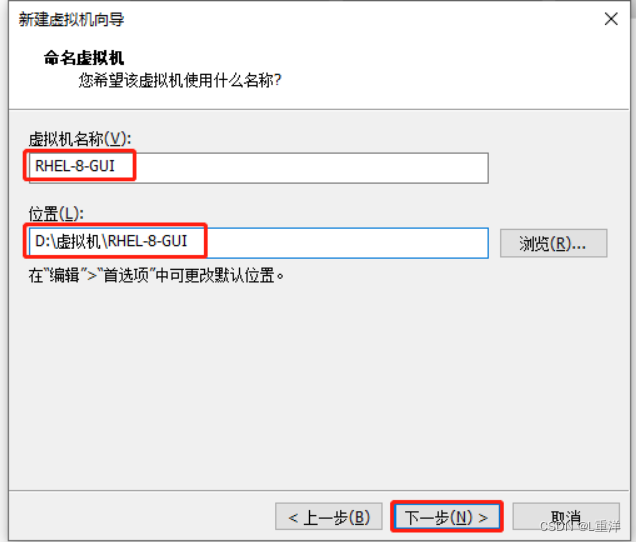
7.设置虚拟机名称以及安装位置,点击下一步

8.可选择虚拟机的CPU数量以及CPU核数,完成后点击下一步
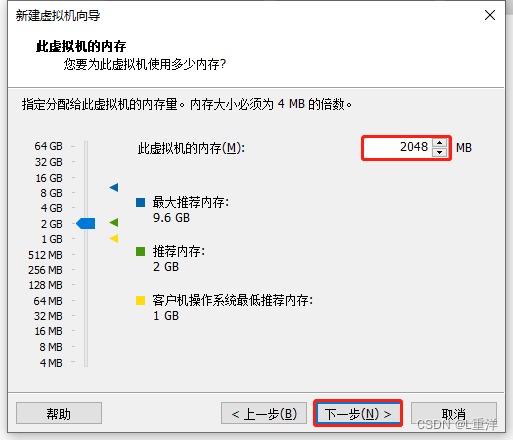
9.选择虚拟机的内存,依个人需求而定。点击下一步
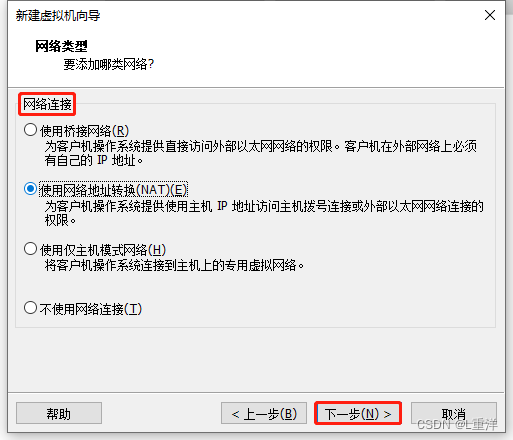
10.选择网络连接类型,具体的介绍请参考。这里选择NAT,点击下一步
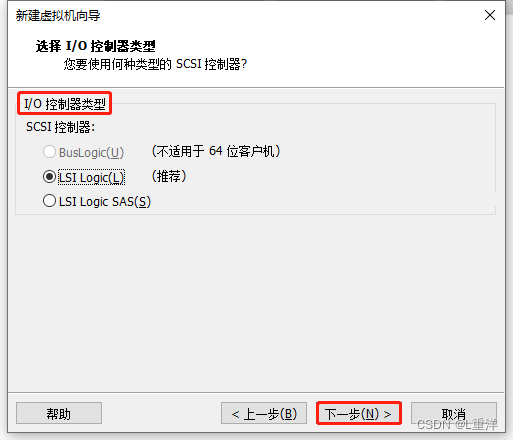
11.选择I/O控制器类型,默认即可。点击下一步

12.选择虚拟磁盘类型,默认即可。点击下一步
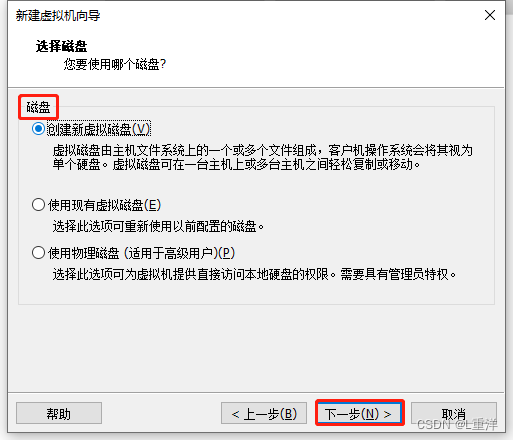
13.选择磁盘,建议使用创建新磁盘。如现有虚拟磁盘也可以选择第二项,不建议直接使用物理磁 盘。点击下一步
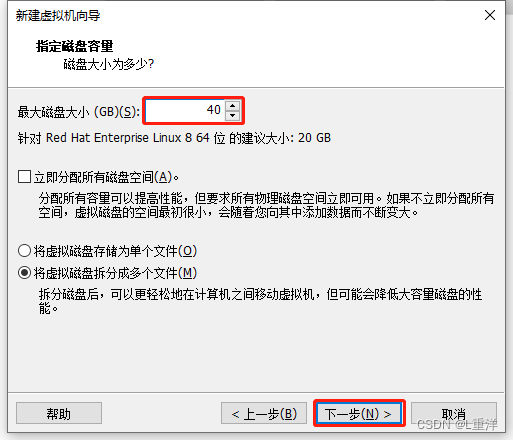
14.设置磁盘大小,40即可,其他保持默认。点击下一步
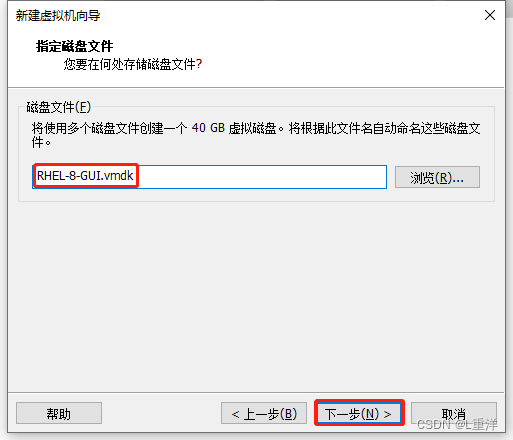
15.设置磁盘文件的名称,直接下一步即可
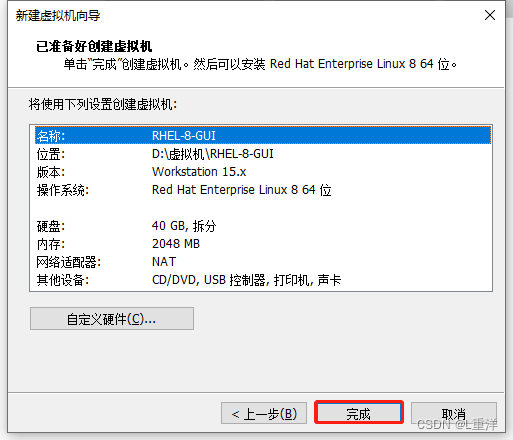
16.虚拟机至此已经创建成功,点击完成即可。接下来开始安装操作系统,通过虚拟光驱安装。
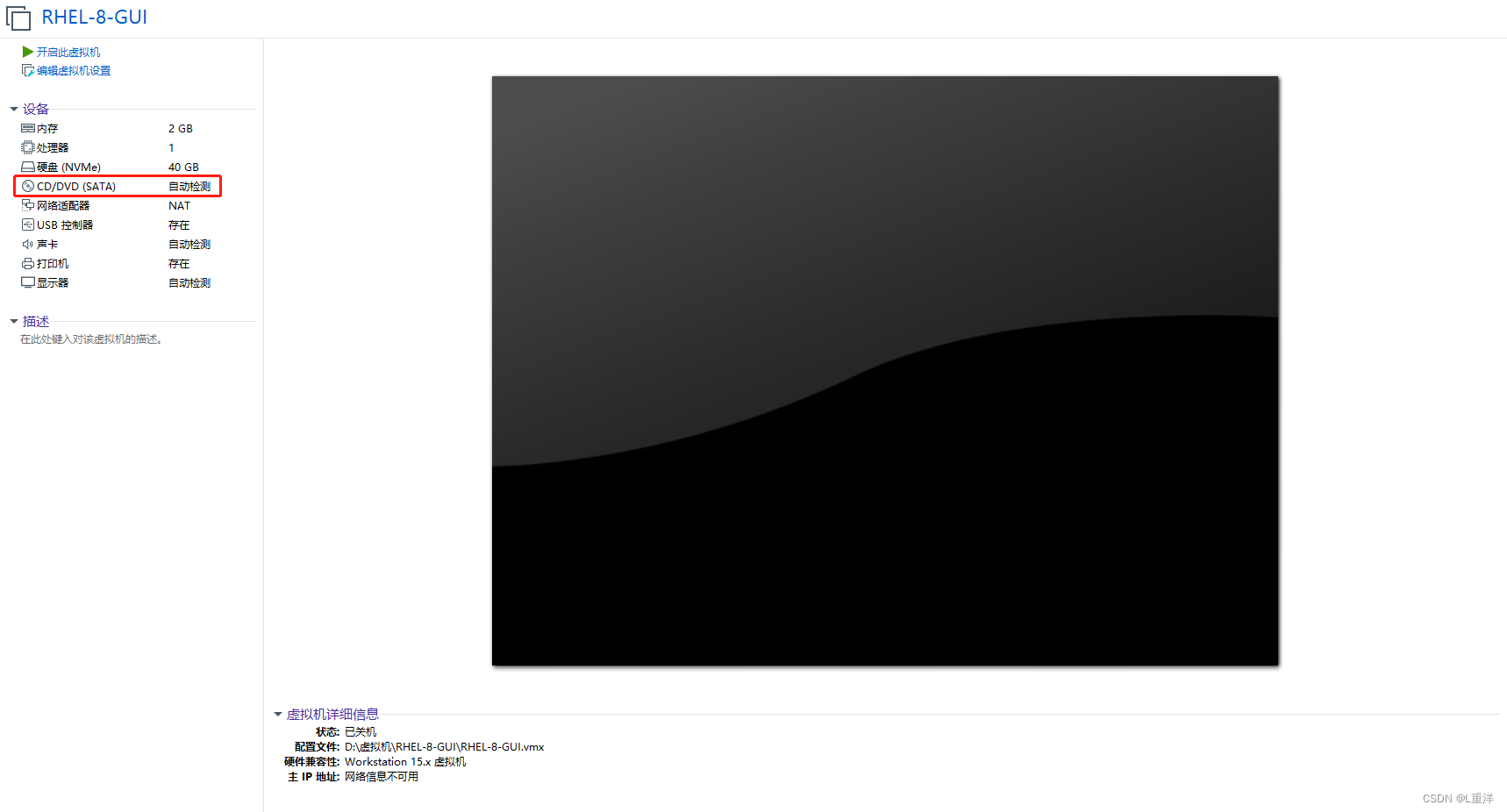 17.点击图中的CD/DVD,设置光盘文件
17.点击图中的CD/DVD,设置光盘文件
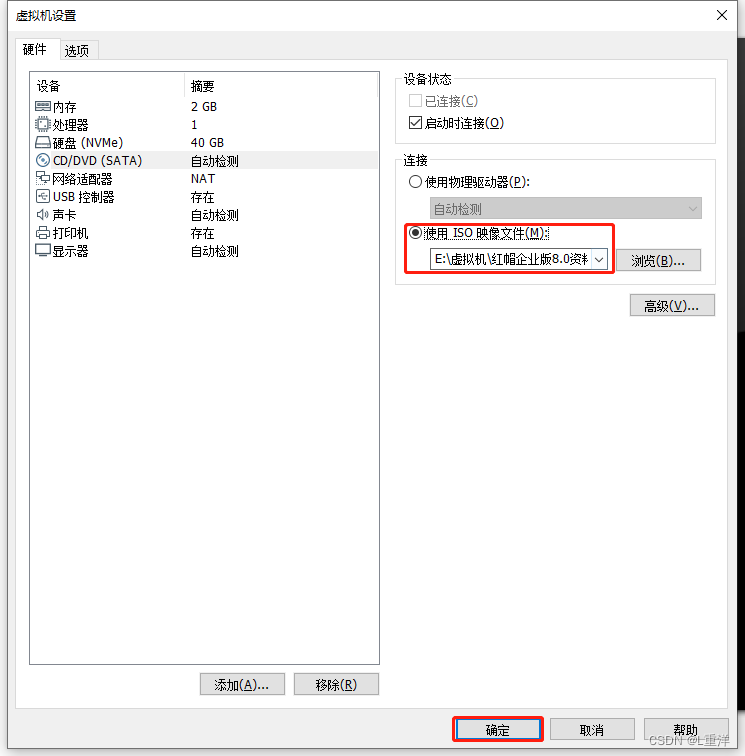 18.按照图中选择RHEL8的镜像文件,点击确定
18.按照图中选择RHEL8的镜像文件,点击确定
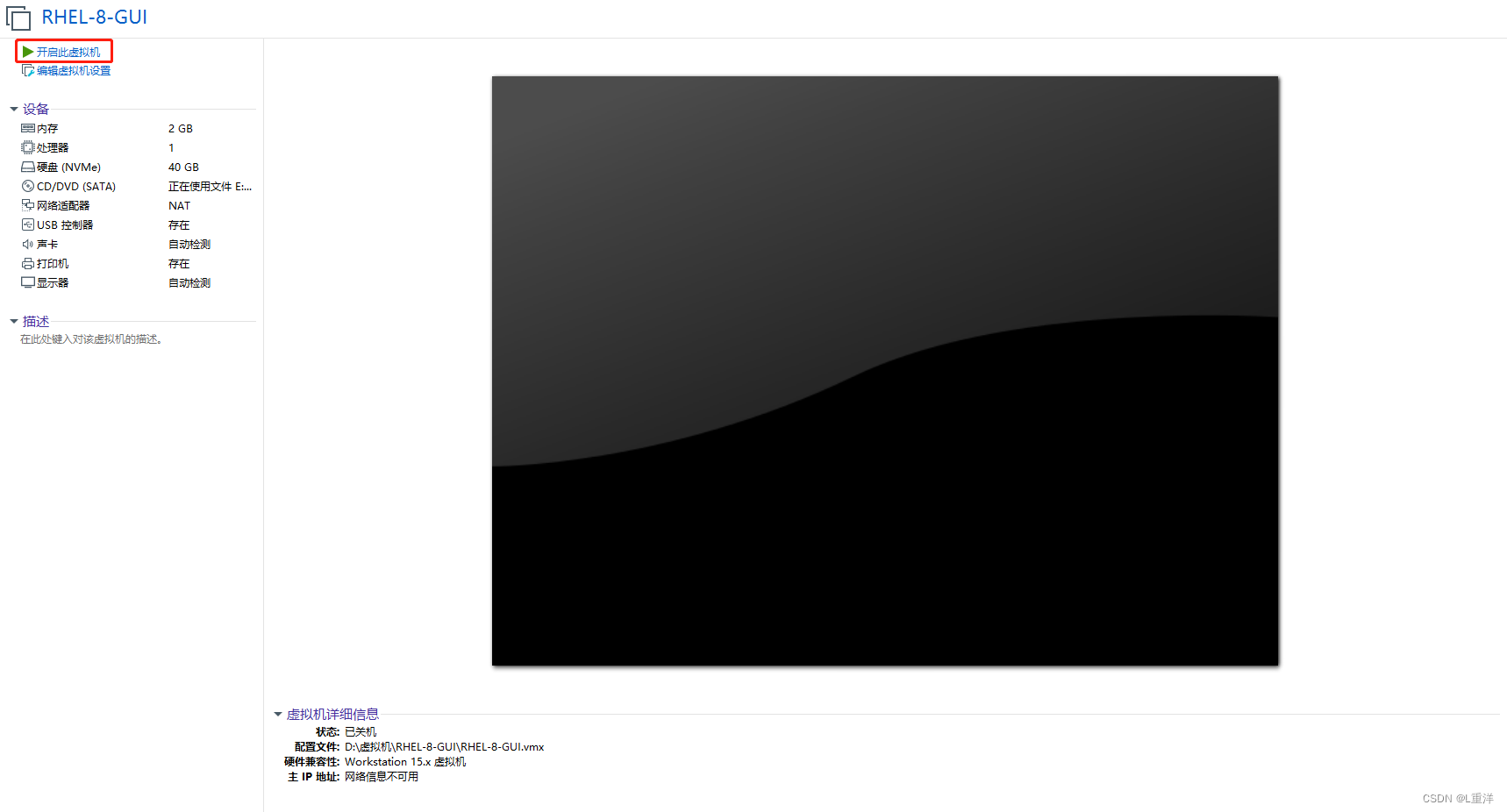
19.点击开启此虚拟机
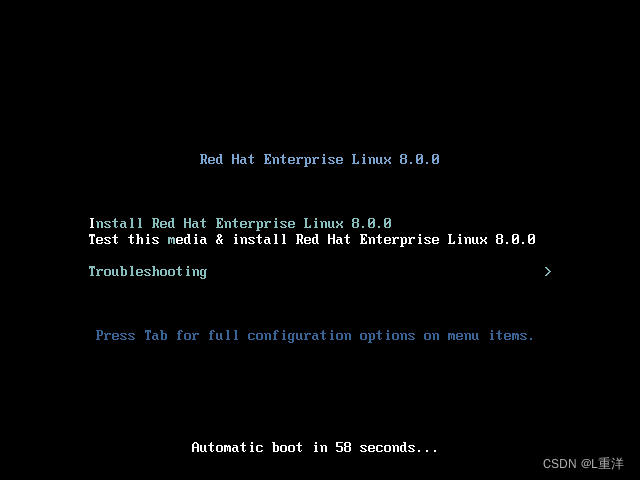
20.鼠标点进去,用键盘选择第一项,Install Red Hat Enterprise Linux 8.0.0。等待界面加载完成
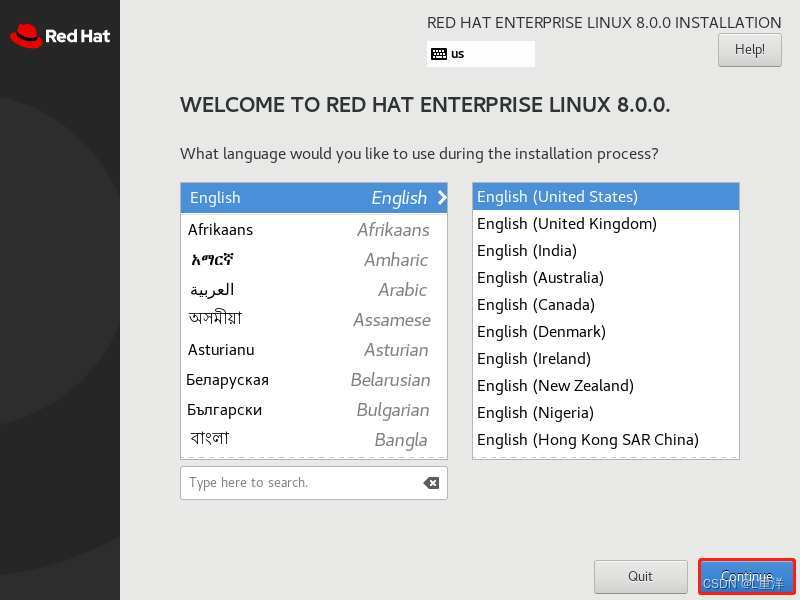 21.选择安装时的语言,这个随意,本人习惯使用英文。点击Continue(下一步)
21.选择安装时的语言,这个随意,本人习惯使用英文。点击Continue(下一步)
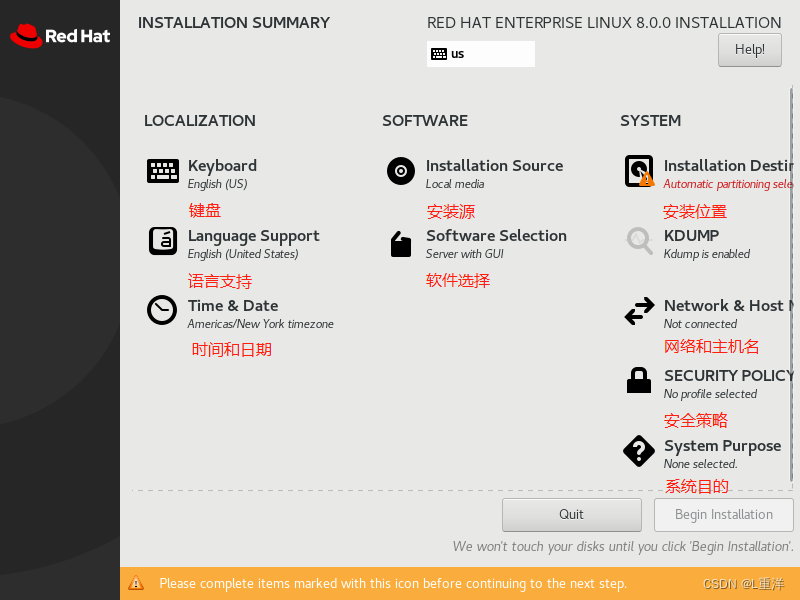 22.图示为每一项的中文意思,KDUMP是一个系统崩溃时收集信息的工具,如果系统用于练习则不 需要开启。
22.图示为每一项的中文意思,KDUMP是一个系统崩溃时收集信息的工具,如果系统用于练习则不 需要开启。  23.键盘和语言看个人喜好修改,建议英文。时区修改为上海,点击Done(完成)
23.键盘和语言看个人喜好修改,建议英文。时区修改为上海,点击Done(完成)
 24.安装源默认为光盘,无需修改。软件选择Server with GUI(带有图形化界面)。软件有很多 种,老手可自行选择,新手直接确定就行
24.安装源默认为光盘,无需修改。软件选择Server with GUI(带有图形化界面)。软件有很多 种,老手可自行选择,新手直接确定就行
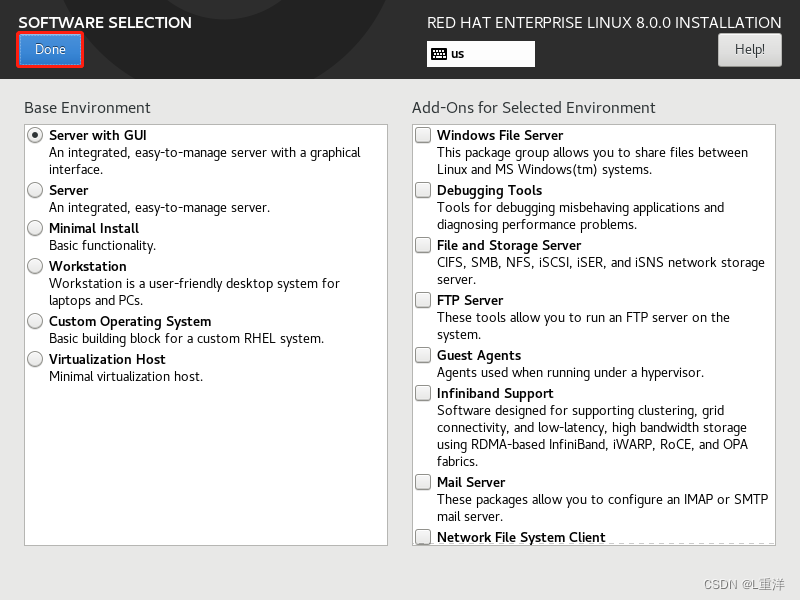
25.安装位置选择磁盘,选中Custom,点击确定更改磁盘。
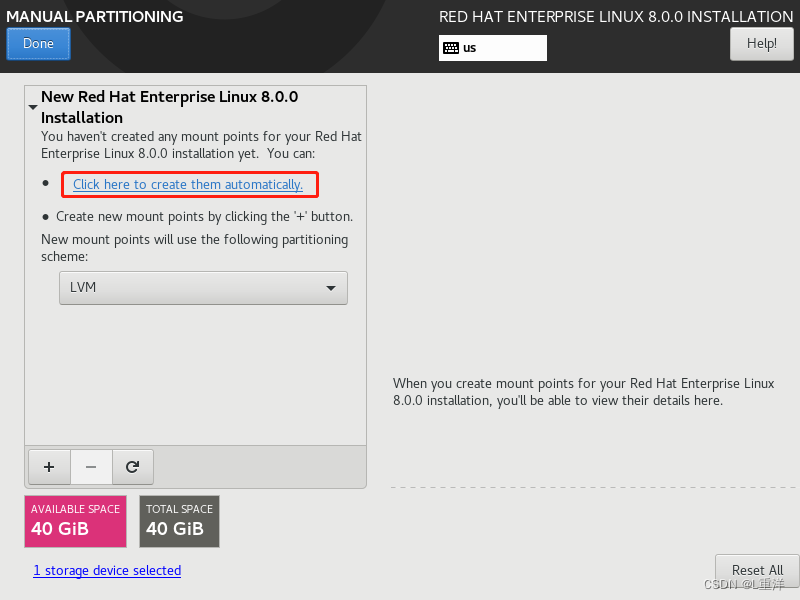 26.点击Click here to create them automatically.给磁盘进行分区
26.点击Click here to create them automatically.给磁盘进行分区 27.空间大小如图所示就好,第一次安装这些东西都不重要,等你清楚的对每个分区以及目录了解之 后,按照自己需求而定。点击Done
27.空间大小如图所示就好,第一次安装这些东西都不重要,等你清楚的对每个分区以及目录了解之 后,按照自己需求而定。点击Done
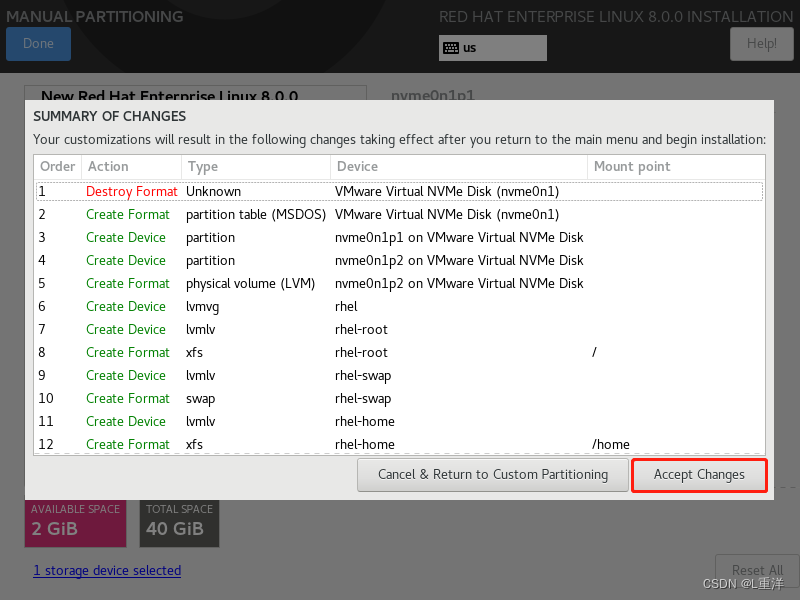
28.击Accept Changes(接受修改),其他配置可以先不考虑。
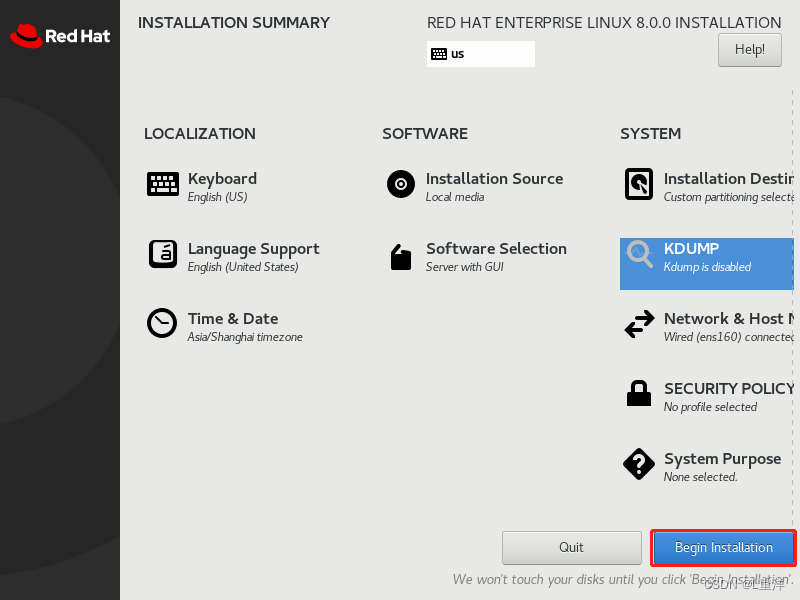 29.直接点击Begin Installation(开始安装)
29.直接点击Begin Installation(开始安装)
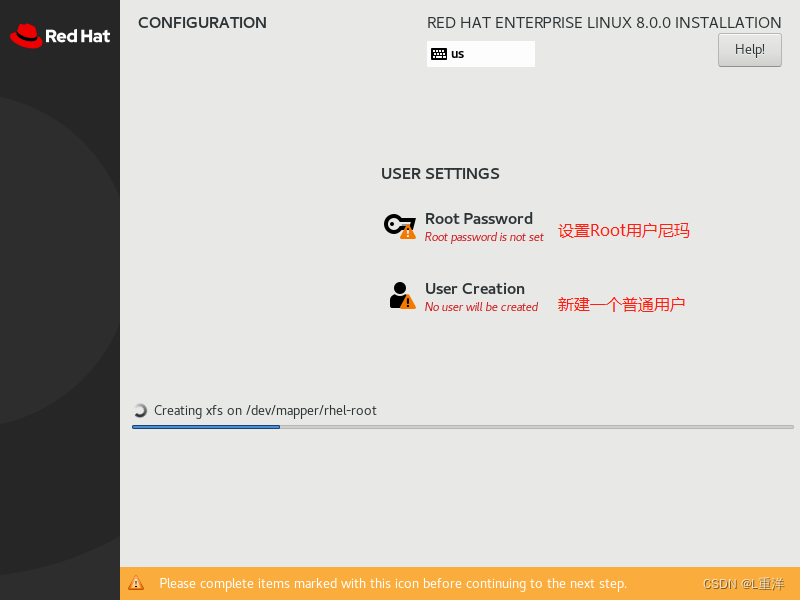 30.安装过程中,需要为Root用户设置密码,并创建一个普通用户
30.安装过程中,需要为Root用户设置密码,并创建一个普通用户
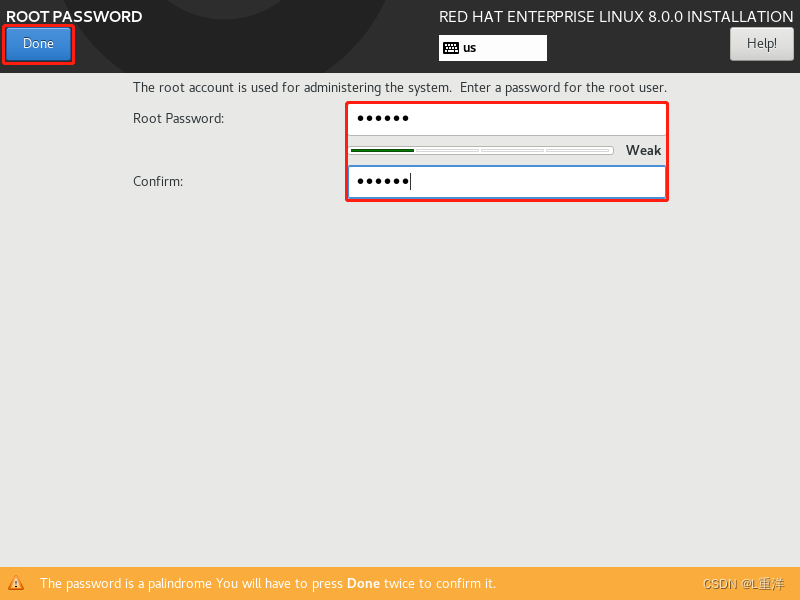
31.如果设置的密码为弱密码,测需要点两次确定。
之后,正常进行登录操作即可;
下载Xshell6官网 https://www.netsarang.com/download/free_license.html
使用相同的办法下载Xftp 6






















 564
564











 被折叠的 条评论
为什么被折叠?
被折叠的 条评论
为什么被折叠?








